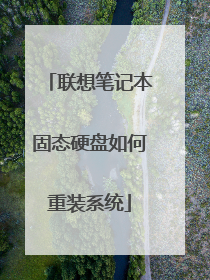联想笔记本电脑怎么重装系统?
方法: 第一步:制作大白菜U盘步骤:1,先安装并运行大白菜软件,在主界面中提示你插入要制作的U盘。2,其它选项一般默认,如模式为HDD-FAT32,默认模式(隐藏启动),分配500MB容量。按左下角的“一键制作U盘”,弹出警示框,如果U盘中已经没有重要文件了,按“是”即可。3,经过几分钟,就会完成制作,提示是否测试U盘成功与否,可以测试,也可以不测试,建议进去看一下,马上出来,在里面不要动任何功能选项。第二步:进入大白菜启动U盘设置步骤:一:采用F12快捷启动项进入U盘:4,先把大白菜启动U盘插在电脑上,然后开机,进入Logon画面时,按F12键,便会弹出快捷菜单项,选择其中的U盘“USB-HDD: Kingston DataTraceler 3.0”这一项,然后按Enter确定,即可进入大白菜启动U盘。二:在传统模式BIOS中设置U盘启动:5,插上启动U盘,打开电脑,按Del进入BIOS,有的联想电脑可能是F10或者为F2进入BOIS。进入BIOS后,选择Security这一项,然后在其项下选择“Secure Boot”,将这一项设置为Disabled,意思是关闭此项。6,然后再到Startup这一项,有的电脑可能为Boot。在其下面将UEFI/Legacy Boot这一项设置为Both。然后在UEFI/Legac Boot Priority这一项,设置为Legacy First(传统为先)。7,然后再在Boot项下:选择Boot项或者有的电脑为Boot Priority Order项。进入其子菜单中。将U盘“USB-HDD SanDisk Cruzer Edge”移到最上面,用+或-去移动,U盘就成为了第一启动。然后按F10进行保存并退出,重启电脑,即自动进入U盘,就可以装系统了。第三步:安装GhostWin7系统步骤:8,进入U盘后,选择U盘菜单中第二项,用PE方式来安装GhostWin7系统。9,进入PE桌面后,一,打开“大白菜PE一键装机”,二,在出现的窗口中,先选择“还原分区”,三,然后加载U盘中的Win7映像文件,一般会默认加载,如果没有加载,可以手动按“更多”进行加载,四,然后选择要安装系统的磁盘分区,一般也会默认为C盘,此时要谨慎操作,要是弄错了,那就惨了,最好以磁盘的大小来判断哪个为C盘,五,最后按“开始”装机,注意:先在U盘根目录中创建一个名为GHO文件夹,然后将GhostWin7映像文件解压后,将其中后缀名为gho(GHO)的文件复制到U盘的GHO文件夹中,这个gho文件在3G以上,是映像文件中最大的一个,建议最好这样做,否则不一定能找到GhostWin7映像文件。10,弹出装机前最后一个警告提示框,先勾选“完成后重启”项,如果C盘已没有重要文件,按“是”即可。11,还原映像文件到系统盘,大约需要几分钟,等恢复完成后,重启电脑,将进入第二阶段安装。12,重启电脑后,拔出U盘,如果之前是用F12快捷菜单启动方法,这时会自动从硬盘启动。如果之前是在BIOS中设置从U盘启动,这时就要再次进入BIOS,把从U盘启动修改为从硬盘启动,按F10保存后,重启就会从硬盘启动,进行第二阶段系统安装。13,在这里,将进行第二阶段安装,包括收集信息,Windows安装,注册组件,配置文件等等,最后为硬件安装驱动程序,这些都是自动安装过程,所以不再描述,这个过程大约需要一二十分钟。 14,等所有安装过程结束后,进入Windows7系统桌面,整个安装GhostWin7过程就结束了。
如果是可以正常开机的情况下是可以进行一键重装的,具体操作如下:1、首先百度搜索【小白系统官网】进去后下载小白一键重装系统软件。2、重装系统前先关闭电脑运行的杀毒工具包括win10自带的,接着打开小白一键重装系统软件,等待环境检测成功。3、接下来小白一键重装系统软件推荐联想笔记本电脑安装win10系统,我们点击选择Win10系统,接着单击【安装此系统】。PS:如果联想笔记本电脑是2016之后购买的,不建议安装win7系统哦,USB驱动不支持或者会导致安装失败的哦。4、接下来小白一键重装系统软件推荐适合联想笔记本电脑的软件,勾选后点击【下一步】。5、下面就让小白一键重装系统软件自动下载和安装,等待重启即可,不要让电脑断网断电哦。6、电脑安装成功后,自动多次重启,正式进入联想笔记本电脑win10系统界面。上述是联想笔记本电脑重装系统的图文教程。
1,先将联想电脑“桌面和磁盘C”的重要资料转移到其他磁盘分区,打开百度搜索“魔法猪官网”到官网内下载魔法猪一键重装系统软件。2,关闭杀毒软件,打开魔法猪一键重装系统,软件会先对电脑环境进行检查。3,选择一个自己需要安装的win7系统版本,点击“安装此系统”点击下一步。4,这里可以选择一些平时需要使用的软件一块下载到新系统内。5,以上步骤完成后,魔法猪开始执行下载win7系统镜像文件,等待系统镜像下载完成电脑会自动重启进入PE系统完成最后的安装。6,安装完成后,电脑将重新启动进入win7系统桌面系统安装完成。
1、按下电源开机,出现联想LOGO时,连续点击键盘“F10”键(若不起作用,尝试F12键)2、出现“BOOT MENU”菜单,用键盘,选择“CDROM”3、XP光盘启动后,屏幕显示BOOTFROMCD,两次回车后,方从光盘启动,否则从硬盘启动4、这时会出现联想系统恢复光盘最终用户许可协议,键入“Y”5、经过硬件检测后,会出现分区状况,请用户此时按“D”键,删除磁盘分区(请一定确认选中的是C区)6、此时会出现删除分区的提示,请按回车(ENTER)键.7、此时会再出现删除分区的提醒界面,请按“L”键8、此时,回到分区状态界面,C区已变为“未划分空间”,请此时按“C”键(请确认选定的是C区)9、此时出现输入分区大小的界面,请直接按“回车(ENTER)”键(不建议更改C区大小)10、此时再次回到分区状态界面,C区已创建成功,请按“回车(ENTER)”键11、在出现的磁盘格式化界面中,选择“用FAT文件系统格式化磁盘分区(快)”12、在出现的磁盘格式化确定界面中,直接输入“回车(ENTER)键”13、此时会出现格式化的界面及进度14、之后安装程序开始复制文件15、重启后(不要在“BOOTFROMCD...”时打回车),继续安装16、等安装结束后,系统会自动重启,然后进入系统设置中。首先会进入Internet连接选项。请选择“跳过”跳过此步,在系统中的INTERNET选项中进行设置。17、之后会出现注册界面。注册与否对系统的使用没有影响,请选“否,现在不注册”,点“下一步”18、下面将进入用户帐户设置,系统会提示您输入使用这台计算机的用户名,这将出现在登录时的列表中。也可以在系统安装完毕后,在“控制面板中用户帐户”里添加。这里输入的用户名都有系统管理员的权限,而且没有密码,还需在“用户帐户”里创建密码和更改权限。至少应输入一个。建议只输入一个,以后再添加。 19、完成后,就会进入XP界面,系统安装完成。
如果是可以正常开机的情况下是可以进行一键重装的,具体操作如下:1、首先百度搜索【小白系统官网】进去后下载小白一键重装系统软件。2、重装系统前先关闭电脑运行的杀毒工具包括win10自带的,接着打开小白一键重装系统软件,等待环境检测成功。3、接下来小白一键重装系统软件推荐联想笔记本电脑安装win10系统,我们点击选择Win10系统,接着单击【安装此系统】。PS:如果联想笔记本电脑是2016之后购买的,不建议安装win7系统哦,USB驱动不支持或者会导致安装失败的哦。4、接下来小白一键重装系统软件推荐适合联想笔记本电脑的软件,勾选后点击【下一步】。5、下面就让小白一键重装系统软件自动下载和安装,等待重启即可,不要让电脑断网断电哦。6、电脑安装成功后,自动多次重启,正式进入联想笔记本电脑win10系统界面。上述是联想笔记本电脑重装系统的图文教程。
1,先将联想电脑“桌面和磁盘C”的重要资料转移到其他磁盘分区,打开百度搜索“魔法猪官网”到官网内下载魔法猪一键重装系统软件。2,关闭杀毒软件,打开魔法猪一键重装系统,软件会先对电脑环境进行检查。3,选择一个自己需要安装的win7系统版本,点击“安装此系统”点击下一步。4,这里可以选择一些平时需要使用的软件一块下载到新系统内。5,以上步骤完成后,魔法猪开始执行下载win7系统镜像文件,等待系统镜像下载完成电脑会自动重启进入PE系统完成最后的安装。6,安装完成后,电脑将重新启动进入win7系统桌面系统安装完成。
1、按下电源开机,出现联想LOGO时,连续点击键盘“F10”键(若不起作用,尝试F12键)2、出现“BOOT MENU”菜单,用键盘,选择“CDROM”3、XP光盘启动后,屏幕显示BOOTFROMCD,两次回车后,方从光盘启动,否则从硬盘启动4、这时会出现联想系统恢复光盘最终用户许可协议,键入“Y”5、经过硬件检测后,会出现分区状况,请用户此时按“D”键,删除磁盘分区(请一定确认选中的是C区)6、此时会出现删除分区的提示,请按回车(ENTER)键.7、此时会再出现删除分区的提醒界面,请按“L”键8、此时,回到分区状态界面,C区已变为“未划分空间”,请此时按“C”键(请确认选定的是C区)9、此时出现输入分区大小的界面,请直接按“回车(ENTER)”键(不建议更改C区大小)10、此时再次回到分区状态界面,C区已创建成功,请按“回车(ENTER)”键11、在出现的磁盘格式化界面中,选择“用FAT文件系统格式化磁盘分区(快)”12、在出现的磁盘格式化确定界面中,直接输入“回车(ENTER)键”13、此时会出现格式化的界面及进度14、之后安装程序开始复制文件15、重启后(不要在“BOOTFROMCD...”时打回车),继续安装16、等安装结束后,系统会自动重启,然后进入系统设置中。首先会进入Internet连接选项。请选择“跳过”跳过此步,在系统中的INTERNET选项中进行设置。17、之后会出现注册界面。注册与否对系统的使用没有影响,请选“否,现在不注册”,点“下一步”18、下面将进入用户帐户设置,系统会提示您输入使用这台计算机的用户名,这将出现在登录时的列表中。也可以在系统安装完毕后,在“控制面板中用户帐户”里添加。这里输入的用户名都有系统管理员的权限,而且没有密码,还需在“用户帐户”里创建密码和更改权限。至少应输入一个。建议只输入一个,以后再添加。 19、完成后,就会进入XP界面,系统安装完成。

联想笔记本电脑换了硬盘怎么装系统
到可以正常上网的电脑制作u启动盘,然后下载一个系统镜像,就可以安装了: 1、将u盘制作成【u深度u盘启动盘】,接着前往相关网站下载win系统存到u盘启动盘,重启电脑等待出现开机画面按下启动快捷键,选择u盘启动进入到u深度主菜单,选取“【02】u深度WIN8 PE标准版(新机器)”选项,按下回车键确认2、在pe装机工具中选择win镜像放在c盘中,点击确定3、此时在弹出的提示窗口直接点击“确定”按钮4、随后安装工具开始工作,我们需要耐心等待几分钟5、完成后,弹跳出的提示框会提示是否立即重启,这个时候我们直接点击立即重启就即可。 6、此时就可以拔除u盘了,重启系统开始进行安装,我们无需进行操作,等待安装完成即可。
电脑系统崩溃,重装系统有两个方法可以重装系统。 重装系统,只会改变电脑C盘里的系统,像电脑D和E和F盘里面的文件和东西一个都不会少。第一种是光盘安装系统。适合对电脑BIOS设置非常了解才可以。【【在BIOS界面中找到并进入含有“BIOS”字样的选项,1.“AdvancedBIOSFeatures”2.进入“AdvancedBIOSFeatures”后,找到含有“First”的第一启动设备选项,“FirstBootDevice”3.“FirstBootDevice”选项中,选择“CDROM”回车即可,配置都设置好后,按键盘上的“F10”键保存并退出,接着电脑会自己重启,剩下的就是自动安装系统。上面是设置BIOS启动的步骤。每台电脑BIOS设置不一样,你可以参考一下。学会了,你就可以用光盘装系统。】】第二种是U盘安装系统。U盘装系统,你需要先把U盘做成启动盘,然后从网上下载系统,并且把解压后,带GHO的系统复制到已经做好U盘启动盘里面。1.安装系统可以到系统下载基地www.xiazaijidi.com/win7/dngs/3601.html去下载最新免费激活的WIN7的操作系统,并且上面有详细的图文版安装教程,可供安装系统时参考。2.看完U盘制作的教程你就会用盘装系统。到电脑店去http://u.diannaodian.com/jiaocheng/index.html学习如何装系统。适合对电脑BIOS设置非常了解才可以。【【在BIOS界面中找到并进入含有“BIOS”字样的选项,1.“AdvancedBIOSFeatures”3.进入“AdvancedBIOSFeatures”后,找到含有“First”的第一启动设备选项,“FirstBootDevice”4.“FirstBootDevice”选项中,选择“U盘”回车即可,配置都设置好后,按键盘上的“F10”键保存并退出,接着电脑会自己重启,剩下的就是自动安装系统。 上面是设置BIOS启动的步骤。每台电脑BIOS设置不一样.
分享一个自制的U盘PE方式重新安装系统的教程 1,准备工作 8G以上容量U盘一个(提前备份好U盘数据,制作PE会格式化U盘) 下载想要安装的系统MSDN镜像(注意最好找原版ios镜像系统安装) 2,下载PE制作工具 使用其他电脑下载PE安装程序并打开,”U盘模式”和”文件系统”无需更改,再次检查是否备份U盘数据(复制下载地址使用迅雷下载;我这边使用的是u大师pe软件,如果你有其他想用的也可以下载安装)http://down.udashi.com/udashi4.3.3.exe 格式化后即将开始安装(安装过程如有安全软件拦截选择允许) 制作完成会出现如下提示 3, 将第1步下载好的系统镜像直接复制到U盘的ISOS文件(请勿解压) 4,开机引导U盘PE 将做好的U盘PE插入到无法开机电脑的USB接口,然后开机连续点击“更改启动设备的快捷键”(快捷键参考下图) 然后会出现启动设备选择界面(类似下图),选择带有USB字样或U盘厂商名的设备确认 5,进入PE后,选择第1项“运行U大师Win8pe精简版” 6,进入PE的桌面后,将C盘有用的资料备份到其他盘(如无需备份可跳过此步) 7,打开桌面“智能快速装机”工具,参考下图(如U盘ISOS文件夹内有系统镜像会自动识别,未识别时可手动选择ISO镜像路径) 点击确定后即将开始安装(时间大约5-20分钟) 8,当进度条读完后,就会提示“还原成功”,这时需要拔掉U盘,然后点击“立即重启” 9,重启后就重装系统成功了,会有一个系统安装界面,大概重启1到2次就可以正常使用了 ps:原版系统都没有激活,需要自行激活
电脑系统崩溃,重装系统有两个方法可以重装系统。 重装系统,只会改变电脑C盘里的系统,像电脑D和E和F盘里面的文件和东西一个都不会少。第一种是光盘安装系统。适合对电脑BIOS设置非常了解才可以。【【在BIOS界面中找到并进入含有“BIOS”字样的选项,1.“AdvancedBIOSFeatures”2.进入“AdvancedBIOSFeatures”后,找到含有“First”的第一启动设备选项,“FirstBootDevice”3.“FirstBootDevice”选项中,选择“CDROM”回车即可,配置都设置好后,按键盘上的“F10”键保存并退出,接着电脑会自己重启,剩下的就是自动安装系统。上面是设置BIOS启动的步骤。每台电脑BIOS设置不一样,你可以参考一下。学会了,你就可以用光盘装系统。】】第二种是U盘安装系统。U盘装系统,你需要先把U盘做成启动盘,然后从网上下载系统,并且把解压后,带GHO的系统复制到已经做好U盘启动盘里面。1.安装系统可以到系统下载基地www.xiazaijidi.com/win7/dngs/3601.html去下载最新免费激活的WIN7的操作系统,并且上面有详细的图文版安装教程,可供安装系统时参考。2.看完U盘制作的教程你就会用盘装系统。到电脑店去http://u.diannaodian.com/jiaocheng/index.html学习如何装系统。适合对电脑BIOS设置非常了解才可以。【【在BIOS界面中找到并进入含有“BIOS”字样的选项,1.“AdvancedBIOSFeatures”3.进入“AdvancedBIOSFeatures”后,找到含有“First”的第一启动设备选项,“FirstBootDevice”4.“FirstBootDevice”选项中,选择“U盘”回车即可,配置都设置好后,按键盘上的“F10”键保存并退出,接着电脑会自己重启,剩下的就是自动安装系统。 上面是设置BIOS启动的步骤。每台电脑BIOS设置不一样.
分享一个自制的U盘PE方式重新安装系统的教程 1,准备工作 8G以上容量U盘一个(提前备份好U盘数据,制作PE会格式化U盘) 下载想要安装的系统MSDN镜像(注意最好找原版ios镜像系统安装) 2,下载PE制作工具 使用其他电脑下载PE安装程序并打开,”U盘模式”和”文件系统”无需更改,再次检查是否备份U盘数据(复制下载地址使用迅雷下载;我这边使用的是u大师pe软件,如果你有其他想用的也可以下载安装)http://down.udashi.com/udashi4.3.3.exe 格式化后即将开始安装(安装过程如有安全软件拦截选择允许) 制作完成会出现如下提示 3, 将第1步下载好的系统镜像直接复制到U盘的ISOS文件(请勿解压) 4,开机引导U盘PE 将做好的U盘PE插入到无法开机电脑的USB接口,然后开机连续点击“更改启动设备的快捷键”(快捷键参考下图) 然后会出现启动设备选择界面(类似下图),选择带有USB字样或U盘厂商名的设备确认 5,进入PE后,选择第1项“运行U大师Win8pe精简版” 6,进入PE的桌面后,将C盘有用的资料备份到其他盘(如无需备份可跳过此步) 7,打开桌面“智能快速装机”工具,参考下图(如U盘ISOS文件夹内有系统镜像会自动识别,未识别时可手动选择ISO镜像路径) 点击确定后即将开始安装(时间大约5-20分钟) 8,当进度条读完后,就会提示“还原成功”,这时需要拔掉U盘,然后点击“立即重启” 9,重启后就重装系统成功了,会有一个系统安装界面,大概重启1到2次就可以正常使用了 ps:原版系统都没有激活,需要自行激活

联想台式机固态硬盘安装系统教程 使用u盘和win7系统盘安装
1、u盘安装 1.下载个u盘制作工具(大白菜、老毛桃、大白菜)之类的,把u盘制作一下,东西先考出来,完成后把win 7 GHO系统文件放到u盘里。 2.开机设置u盘启动,不用进blos,直接网上查找你主板品牌的型号,快捷启动按键是那个,开机点按。 3.选择u盘那一项,进入后,选pe进去重装系统。 2、系统盘安装 直接网上搜索你电脑或者主板的型号快捷启动键是那个。 开机后一直点按那个键,进入的框里选择cd,dvd光驱启动就可以了.选择“把系统安装到第一个分区”重新安装系统。

联想电脑重装系统详细步骤?
联想电脑重装系统步骤:1、制作好U盘启动盘,然后把下载的联想win7系统iso文件直接复制到U盘的GHO目录下:2、在联想电脑上插入U盘,重启后不停按F12或Fn+F12快捷键打开启动菜单,选择U盘项回车:3、从U盘启动进入到这个主菜单,按数字2或按上下方向键选择【02】回车,启动pe系统:4、不用分区的用户,直接看第6步,如果要全盘重新分区,需要备份所有文件,然后在PE桌面中双击打开【DG分区工具】,右键点击硬盘,选择【快速分区】:5、设置分区数目和分区的大小,主分区35G以上,建议50G以上,如果是固态硬盘,勾选“对齐分区”就是4k对齐,点击确定执行硬盘分区过程:6、分区之后,打开【大白菜一键装机】,选择联想win7系统iso镜像,此时会提取gho文件,点击下拉框,选择gho文件:7、然后点击“还原分区”,选择系统盘所在位置,一般是C盘,或根据“卷标”、磁盘大小选择,点击确定:8、弹出提示框,勾选“完成后重启”和“引导修复”,点击是开始执行重装系统过程:9、转到这个界面,执行联想win7系统重装到C盘的操作,耐心等待这个进度条执行完毕:10、操作完成后,联想电脑会自动重启,此时拔出U盘,启动进入这个界面,进行重装win7系统和系统配置过程:11、最后启动进入联想全新win7系统桌面,联想电脑win7系统就重装好了。
操作方法如下:1、首先打开360安全卫士;2、然后点击右下角的更多;3、然后选择系统重装;4、然后点击系统重装大师的“打开”;5、然后就开始进行系统重装了,重装完成后重启电脑即可。扩展资料:联想笔记本如何进入BIOS:1、这里以联想thinkpad系列的一台电脑为例,首先按开机键,在这里需要使用快捷键Fn+F12;2、现在进入了这个界面,请按“TAB”切换栏目“App Menu";3、然后找到“Set up",并选择;4、选中“Set up"再按回车键,就进入了BIOS的页面,如下图所示。
操作方法如下:1.首先用浏览器搜索“系统之家”,进入它的官网;2.然后点击下载“系统之家”就行了;3.接着打开系统之家,点击“立即重装”就行了;4.下一步对系统盘中的重要资料进行备份,系统之家一键重装提供了“我的文档”、“收藏夹”和“桌面资料”的备份选择。也可以选择不备份,下面的进度条中可以看到备份的进度和备份文件数量;5.下一步备份完后系统之家重装大师会自动进行系统下载;6.等待windows7系统下载完毕后,会出现一个提示框,提醒软件即将重启计算机自动完成系统安装,只需点击立刻重启就行了;7.接着在点击立刻重启后,电脑自动重启进入启动项选择菜单。默认选择系统之家一键还原,等待大约半个小时就行了。
如果电脑能够正常使用,那么不需要光盘,几步就可以给电脑重装系统。一键重装的教程如下:1.下载打开魔法猪系统重装大师,等待本地检测完成后选择需要安装的系统,提供win10、win7、win8和xp系统,选择XP系统后点击安装此系统。2.接着开始系统和相关驱动的备份,无需操作,自动安装。3.等待十几分钟后安装成功进入系统,这样系统就安装成功了。以上就是联想电脑在线重装系统教程。
操作方法如下:1、首先打开360安全卫士;2、然后点击右下角的更多;3、然后选择系统重装;4、然后点击系统重装大师的“打开”;5、然后就开始进行系统重装了,重装完成后重启电脑即可。扩展资料:联想笔记本如何进入BIOS:1、这里以联想thinkpad系列的一台电脑为例,首先按开机键,在这里需要使用快捷键Fn+F12;2、现在进入了这个界面,请按“TAB”切换栏目“App Menu";3、然后找到“Set up",并选择;4、选中“Set up"再按回车键,就进入了BIOS的页面,如下图所示。
操作方法如下:1.首先用浏览器搜索“系统之家”,进入它的官网;2.然后点击下载“系统之家”就行了;3.接着打开系统之家,点击“立即重装”就行了;4.下一步对系统盘中的重要资料进行备份,系统之家一键重装提供了“我的文档”、“收藏夹”和“桌面资料”的备份选择。也可以选择不备份,下面的进度条中可以看到备份的进度和备份文件数量;5.下一步备份完后系统之家重装大师会自动进行系统下载;6.等待windows7系统下载完毕后,会出现一个提示框,提醒软件即将重启计算机自动完成系统安装,只需点击立刻重启就行了;7.接着在点击立刻重启后,电脑自动重启进入启动项选择菜单。默认选择系统之家一键还原,等待大约半个小时就行了。
如果电脑能够正常使用,那么不需要光盘,几步就可以给电脑重装系统。一键重装的教程如下:1.下载打开魔法猪系统重装大师,等待本地检测完成后选择需要安装的系统,提供win10、win7、win8和xp系统,选择XP系统后点击安装此系统。2.接着开始系统和相关驱动的备份,无需操作,自动安装。3.等待十几分钟后安装成功进入系统,这样系统就安装成功了。以上就是联想电脑在线重装系统教程。

联想笔记本固态硬盘如何重装系统
和普通硬盘一样的。 可以使用原装系统安装盘启动电脑后,按照提示一步步进行。 可以下载一个PE系统安装到空白U盘上。并且将系统安装文件也拷贝到该U盘。用该U盘启动电脑后,找到桌面上的系统安装程序并启动。 根据提示设定安装系统的分区。并寻找到系统安装文件。然后按提示进行系统安装。
首先,我们要购买适合自己笔记本的固态硬盘,是否有M2的接口还是SATA接口。 笔记本添加固态硬盘后怎么重装系统 把笔记本背面向上放在桌面上,推动电池的锁按钮,把电池拿掉。笔记本添加固态硬盘后怎么重装系统 拧掉后盖的螺丝,划动打开后盖就可以看到内存、硬盘等。笔记本添加固态硬盘后怎么重装系统我的这款笔记本是支持M2接口的,用螺丝刀把一头的螺丝拧下来。笔记本添加固态硬盘后怎么重装系统 把M2固态硬盘斜插入槽内,再把另一头的螺丝拧回去。笔记本添加固态硬盘后怎么重装系统边上为两条内存槽,如果感觉内存不够也可以换上2条。笔记本添加固态硬盘后怎么重装系统.再把盖子、电池装回去,重新开机就可以重新安装系统了。 笔记本添加固态硬盘后怎么重装系统
首先,我们要购买适合自己笔记本的固态硬盘,是否有M2的接口还是SATA接口。 笔记本添加固态硬盘后怎么重装系统 把笔记本背面向上放在桌面上,推动电池的锁按钮,把电池拿掉。笔记本添加固态硬盘后怎么重装系统 拧掉后盖的螺丝,划动打开后盖就可以看到内存、硬盘等。笔记本添加固态硬盘后怎么重装系统我的这款笔记本是支持M2接口的,用螺丝刀把一头的螺丝拧下来。笔记本添加固态硬盘后怎么重装系统 把M2固态硬盘斜插入槽内,再把另一头的螺丝拧回去。笔记本添加固态硬盘后怎么重装系统边上为两条内存槽,如果感觉内存不够也可以换上2条。笔记本添加固态硬盘后怎么重装系统.再把盖子、电池装回去,重新开机就可以重新安装系统了。 笔记本添加固态硬盘后怎么重装系统